Win8系统无盘刷新与重置系统怎样设置
Win8系统无盘刷新和重置系统怎么操作,小编为大家带来的此方法不需要安装介质就能直接从系统环境和RE环境进行系统刷新和重置。Windows和Office保留激活状态,其中新刷新能保留文档和应用,CustomRefresh.wim文件包含系统、系统更新、桌面软件、个人账户和大部分系统设置,不包含文档和应用。执行命令recimg /createimage C:\可以进行增量备份。
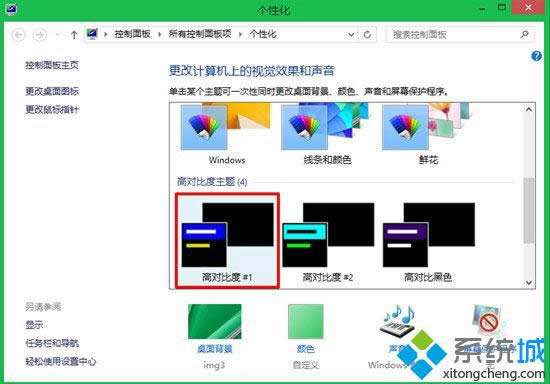
操作方法:
1、使用快捷键WIN+X,按A键打开命令提示符(管理员),允许执行;
2、输入recimg /createimage C:\,回车执行命令;
3、执行完成后,得到映像C:\CustomRefresh.wim ;
4、如需重置系统可将Windows8安装盘或ISO中\sources\install.wim文件放于非系统分区(如E:)中的非根目录(如E:\WIM\)下。
5、然后执行reagentc /setreimage /path E:\WIM /index "1",再执行recimg /setcurrent C:\以恢复前一命令破坏掉的刷新注册。
6、鼠标拿到Windows8系统右下方,从菜单中依次点击“设置/更改电脑设置/常规”。
7、刷新点击“恢复电脑而不影响你的文件”下方的“开始/下一步/恢复”。
8、重置则点击“删除所有内容并重新安装Windows”下方的“开始/下一步/初始化”,两者都可以在点击“高级启动”下方“立即重启”后的恢复环境中执行。
注意事项
1、recimg /createimage C:\执行过程中不可以按Esc键或关闭命令提示符;
2、如果制作重置功能,reagentc /setreimage /path E:\WIM /index "1"和recimg /setcurrent C:\命令必须执行,且要按先后顺序;
3、若将CustomRefresh.wim改名为install.wim用来重置系统可以达到刷新效果,但会丢失所有应用。